ps如何给一张照片更换背景呢?
设·集合小编 发布时间:2023-03-07 17:03:23 473次最后更新:2024-03-08 10:57:10
我们来学习一下怎么给一张照片更换背景,这在网络PS界是最常用的一项技能,大家快来学习一下吧。
步骤
1、我们首先打开PHOTOSHOP,点文件-打开,弹出窗口中找到我们要更换背景的图。



2、我们用鼠标左键按紧左侧工具栏上的套索工具,我们可以看到有普通的套索工具,多边套索工具和磁性套索工具,我们这幅图因为背景色调比较单一,比较好抠图,我们就选磁性套索工具,可以较为快速的将图抠下来。

3、选好工具后,我们按CTRL 加号,将图放大,用套索工具进行抠图,这样可以抠得较精细点。
有时因为物体边上颜色和背景颜色较为接近,磁性套索会走错,我们需要点下鼠标左键进行确认,再继续抠图,如果走错一步后,我们可以按下键盘上的删除键后退一步,如果要移动画面的话,可以按住空格键进行整体画面的移动,如图。

4、全部抠完后,我们看到会看到抠选的套索并没有将物体全部选中,这是因为羽化边界的原因。
我们点顶部菜单,选择-扩大选取就可以了。
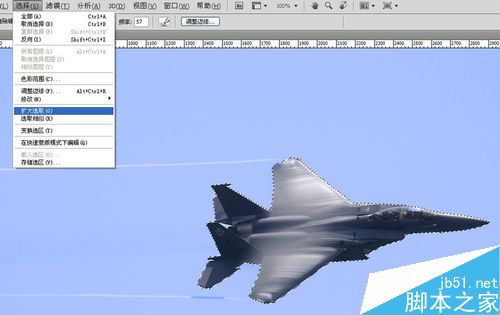
5、接下来,我们按CTRL C,复制好抠下来的物体。点开文件-打开,重新打开一幅背景图。

6、按CTRL V,复制上去,我们看到,大体已经成了。如果物体边上有毛边之类的话,我们可以选择左侧工具栏上的橡皮工具,选中后在顶端属性里适当调整好画笔大小和透明度之类,可以适量擦一下,按CTRL 加号,将画面放大。


7、适度修饰后,PS换背景就成了。

注意事项
PS更换背景,最主要的是要选择符合该物体的背景,不能换得文不对意。
- 上一篇:五种超强的PS锐化照片方法
- 下一篇:PS怎么绘制一个矢量的帽子?
相关文章
广告位


评论列表